Google Docs es la aplicación web de procesamiento de texto más importante. Cualquiera que tenga una cuenta de Google puede utilizarlo por completo sin necesidad de ningún tipo de suscripción..
Incluye muchas de las funciones que encontrará en Word, incluida una herramienta de esquema. Eso permite a los usuarios navegar por documentos más largos haciendo clic en los títulos y el texto formateado en una barra lateral de esquema, que es similar a la vista de esquema de Word.
¿Cómo se obtiene el esquema en Google Docs??
- Primero, abra Google Docs en una barra lateral.
- Luego abra un documento en blanco o guardado para agregar un esquema.
- Haga clic en el Ver menú.
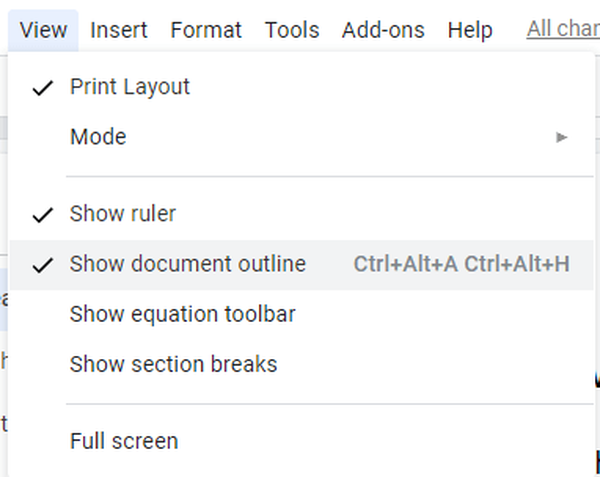
- Luego seleccione el Mostrar esquema del documento opción si no está seleccionada. Esa opción abrirá la barra lateral del esquema que se muestra directamente debajo.
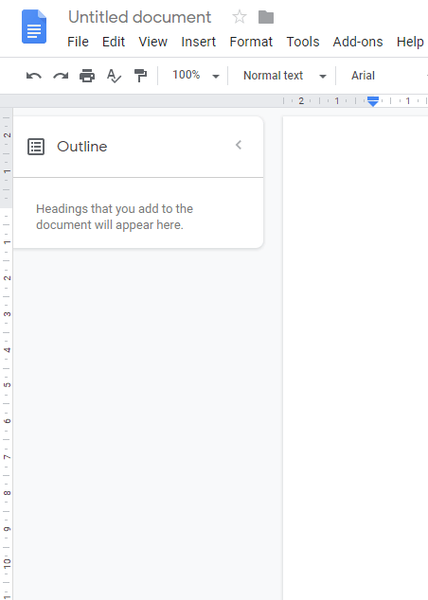
- Luego, puede agregar esquemas a los documentos con las opciones de formato de encabezado. Para hacerlo, seleccione algún texto dentro del documento con el cursor para incluirlo en la barra lateral del esquema..
- Haga clic en el Estilos menú desplegable que se muestra directamente debajo.
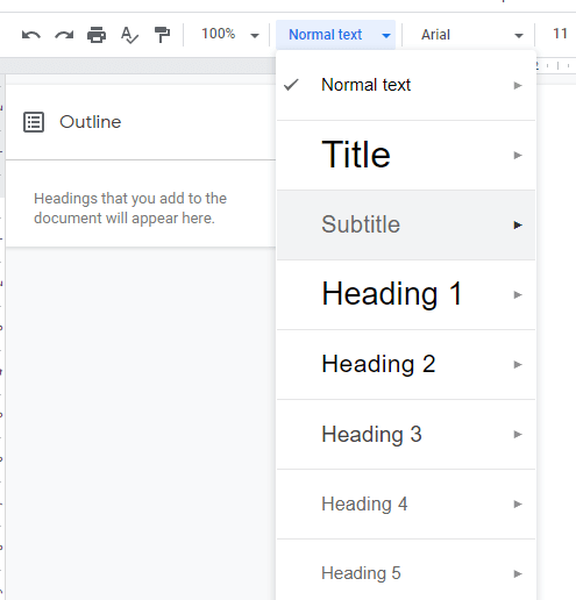
- Seleccione Título 1 en el menú desplegable Estilos. Eso formateará el texto seleccionado con el encabezado seleccionado y lo agregará a la barra lateral Esquema como se muestra a continuación.

- Puede agregar diferentes capas de contorno seleccionando subtítulos más pequeños. Seleccione una segunda cadena de texto para aplicar el formato de encabezado.
- Luego haga clic en Estilos, y seleccione Título 2 en el menú. El título 2 agregará un nivel de esquema secundario a la barra lateral como se muestra directamente debajo.
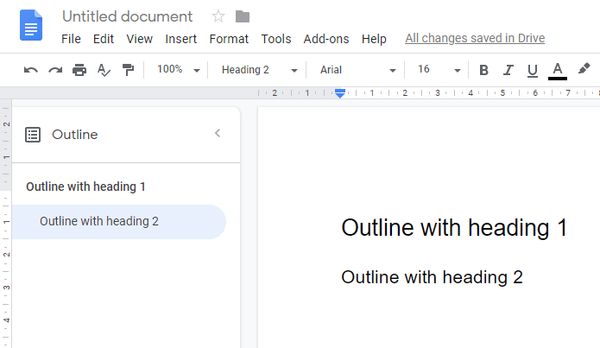
- Además, puede agregar texto de esquema a la barra lateral de Esquema aplicando formato de negrita, cursiva y subrayado. Para hacerlo, seleccione algún texto en el documento; y luego haga clic en el Negrita, Itálico, o Subrayar botón.
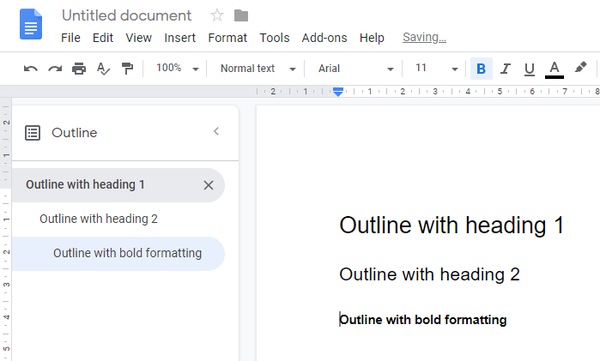
- Luego, puede hacer clic en los títulos en la barra lateral del esquema para saltar a ese texto en el documento..
- Para eliminar un encabezado dentro de la barra lateral Esquema, selecciónelo y haga clic en el Eliminar del esquema opción.
- Puede cerrar la barra lateral de Esquema haciendo clic en el Cerrar el esquema del documento botón que se muestra directamente debajo.
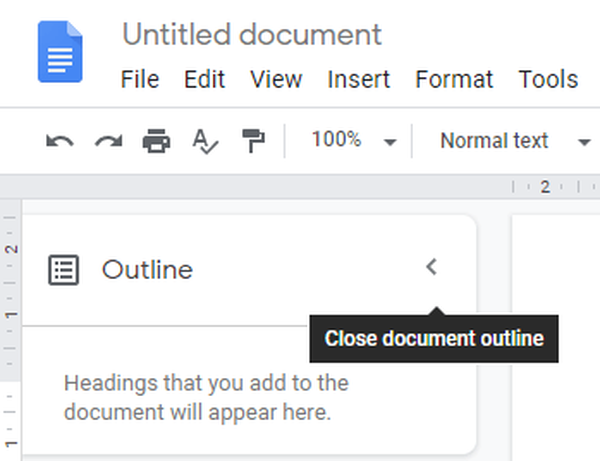
- Puede hacer clic en el Mostrar botón de esquema del documento para mostrar la barra lateral.
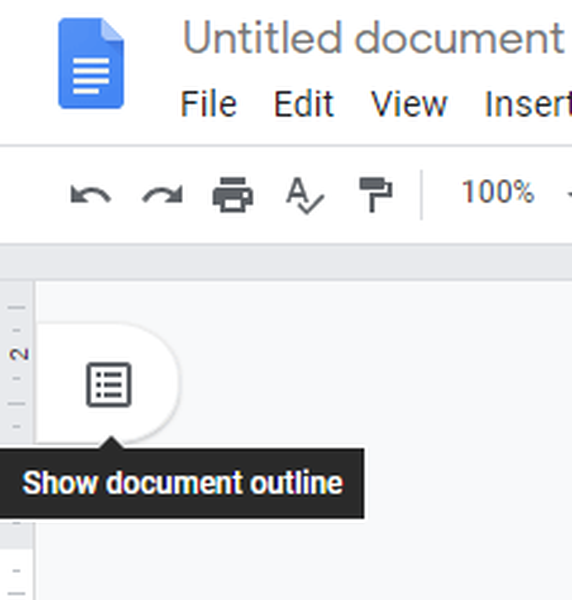
Entonces, así es como puede agregar un esquema a un documento de Google Docs. Luego, puede navegar por el documento más rápidamente haciendo clic en los encabezados de esquema en la barra lateral en lugar de desplazarse por él con la barra de desplazamiento..
Si tiene más preguntas o sugerencias, puede dejarlas en la sección de comentarios a continuación..
ARTÍCULOS RELACIONADOS PARA VERIFICAR:
- 3 formas de crear bordes increíbles en Google Docs
- Cómo desactivar la numeración automática en Word y Google Docs
- Cómo aumentar los períodos en Google Docs
- Documentos de Google
 Friendoffriends
Friendoffriends

![Microsoft lanza Windows 8.1 Enterprise Preview [Descargar]](https://friend-of-friends.com/storage/img/images/microsoft-rolls-out-windows-81-enterprise-preview-[download].jpg)
![Actualización con descuento de Windows 8 Pro desde Windows XP y obtenga un 15% de descuento [Usuarios comerciales]](https://friend-of-friends.com/storage/img/images/windows-8-pro-discount-upgrade-from-windows-xp-and-get-15-off-[business-users]_2.jpg)
